Izmantojot savu Mac ierīci, jūs saņemat jauku termināļa programmu ar MacOS, un tā ir atsaucīga. Šis terminālis spēj arī apstrādāt praktiski jebkuru komandrindas darbu, ko jūs tam veicat. Tomēr daži lietotāji nav īsti apmierināti ar noklusējuma termināli, jo, salīdzinot ar citām termināļa emulatora opcijām, netiek piedāvātas personalizācijas iespējas.
Tiešsaistē ir pieejamas dažādas emulatora iespējas. Zemāk mēs esam izveidojuši sarakstu ar 7 labākajiem Mac termināļa emulatoriem. Pārskatiet sarakstu un izvēlieties savai ierīcei vispiemērotāko opciju. Tomēr, pirms turpināt izmantot alternatīvas, mums ir jāapgūst, kā Mac ierīcē palaist termināli.
Palaišanas iespējas operētājsistēmā Mac:
Ir četras alternatīvas metodes termināļa palaišanai operētājsistēmā MacOS.
Ja vēlaties palaist termināli operētājsistēmā Mac, ņemiet vērā, ka varat to izdarīt dažādos veidos, tostarp tāpat, kā atverat jebkuru citu lietojumprogrammu, kā arī vairākas papildu metodes. Šīs lapas apakšā varat atrast visaptverošu instrukciju kopumu termināļa atvēršanai savā Mac datorā.
1. Palaidiet termināli no Finder
Ātrākā pieeja ir palaist Mac Terminal no datora vispārējā programmu saraksta. Lai to izdarītu, palaidiet programmu Finder, noklikšķiniet uz izvēlnes vienuma Programmas un pēc tam visu parādīto lietojumprogrammu sarakstā atrodiet mapi Utilities. Šajā sadaļā atradīsit programmu Terminal.app. Lai to atvērtu, vienkārši noklikšķiniet uz tā divreiz.
2. Izmantojot Spotlight meklēšanas joslu
Palaidiet programmu Spotlight, vienlaikus nospiežot un turot nospiestu taustiņu Command un atstarpes taustiņa īsinājumtaustiņu, un uznirstošajā logā, sāciet ievadīt frāzi “Termināls”. Jūs varēsiet atrast vajadzīgo programmu gribu; Viss, kas nepieciešams, ir tikai klikšķis, lai palaistu termināli.
3. Izmantojot Launchpad
Launchpad var piekļūt no doka; kad tā ir atvērta, dodieties uz mapi “Citi”. Šajā sadaļā atradīsit lietotni Terminal. Lai to atvērtu, noklikšķiniet uz tā.
4. Izmantojiet Siri
Protams, Siri izmantošana ir vēl viena un, iespējams, ātrākā metode termināļa palaišanai Mac datorā. Siri var piekļūt, izvēlņu joslā atlasot tās ikonu vai palaižot to no mapes Lietojumprogrammas. Šajā situācijā noderēs vienkārši “Open Terminal”. Beigas tam
Labāko Mac termināļa emulatoru saraksts
Nākamajā sadaļā ir detalizēti izskaidroti MacO labākie termināļa emulatori. Izlasiet katra aprakstu, plusus un mīnusus, lai izvēlētos vispiemērotāko alternatīvu.
1. ZOC
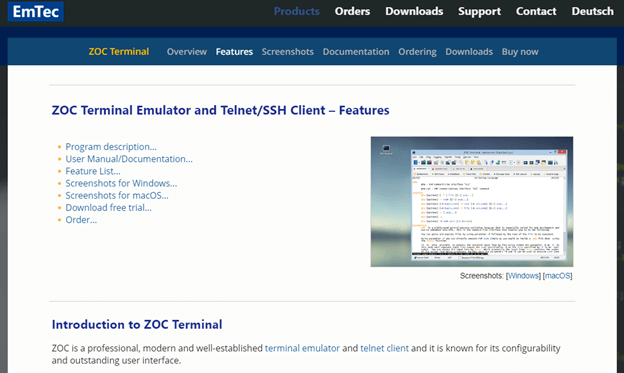
Pirmā iespēja mūsu Mac labāko termināļa emulatoru sarakstā ir ZOC. To bieži iesaka kā izvēles metodi personām ar lielāku pieredzi. Izmantojot šo termināli, jūs saņemsiet lielisku atbalstu cilnēm. Turklāt, izmantojot ONX, SSH, telnet vai citus terminālus, jūs varēsiet viegli vadīt vairākas termināļa sesijas vienlaikus.
Turklāt emulators ir ļoti modificējams, un Mac lietotāji to uzskata par uzticamu. Peles un tastatūras atbalsts, caurlaides funkcionalitāte un līniju grafika ir dažas no vissvarīgākajām funkcijām.
Pros
- Patīkams saskarsmes punkts
- Automātiski
Mīnusi
- Dārgi, salīdzinot ar citām iespējām
Iegūstiet ZOC šeit
Lasi arī: Labākās bezmaksas Mac tīrīšanas programmas Mac tīrīšanai un optimizēšanai
2. Kitija
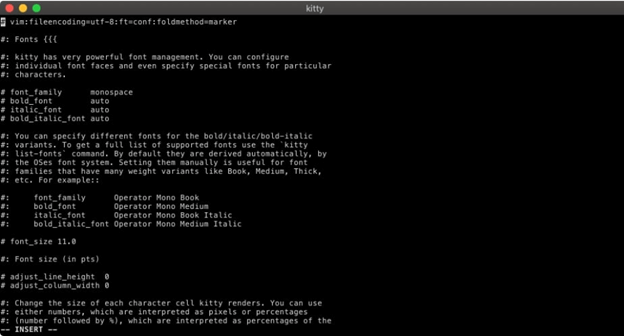
Nākamais mūsu labāko Mac termināļa emulatora sarakstā ir Kitty. Tas ir aprīkots ar dažādām funkcijām. Tie ietver vairākus kopēšanas un ielīmēšanas buferus, uzmanības izsekošanu, ielīmēšanu iekavās un daudz ko citu. Turklāt tas izmanto grafiskās kartes priekšrocības, lai nodrošinātu ātrāku un vienmērīgāku veiktspēju.
Pros
- Nodrošina atbalstu dažādiem karstajiem taustiņiem.
- Spēja ģenerēt norādījumus individuāli.
- Ātra darbība un veiktspēja
Mīnusi
- Reizēm gausa
- Konfigurācijas atsvaidzināšana nenotiks.
Iegūstiet Kitiju šeit
3. iTerm2
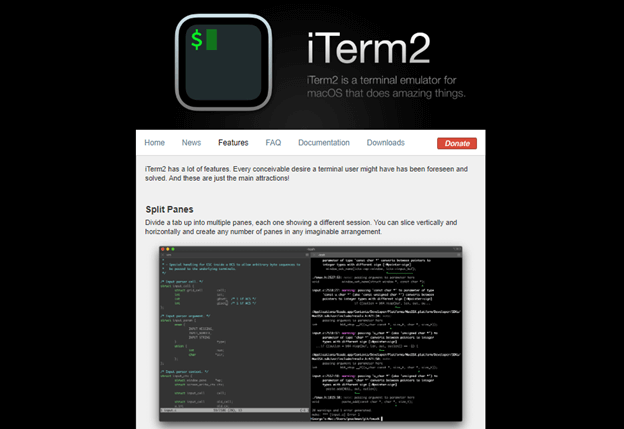
iTerm2 ir nākamais MacOs labākais termināļa emulators mūsu sarakstā. Tas ir bezmaksas pārsteidzošs terminālis operētājsistēmai Mac, un tas automātiski pabeidz komandas. Turklāt šis ātrākais termināļa emulators operētājsistēmai Mac nodrošina daudzus profilus, sniedz iespēju veikt augstākās klases modifikācijas un daudz ko citu.
Šī termināļa emulācijas programmatūra operētājsistēmai Mac ir vislielākā pieejamā programma neatkarīgi no tā, vai esat iesācējs vai pieredzējis lietotājs. Varat arī palielināt savu produktivitāti, sadalot vienu logu daudzās cilnēs, izmantojot šo funkcionalitāti.
Pros
- Atskaņošana sākas nekavējoties
- Efektīvs savā darbā
- Ir daudz vietas personalizēšanai.
Mīnusi
- Nepieciešama Mac OS 10.14 vai jaunāka versija.
- RTL atbalsta trūkums
Iegūstiet iTerm2 šeit
Lasi arī: Labākais attēlu skatītājs operētājsistēmai Mac
4. MacWise
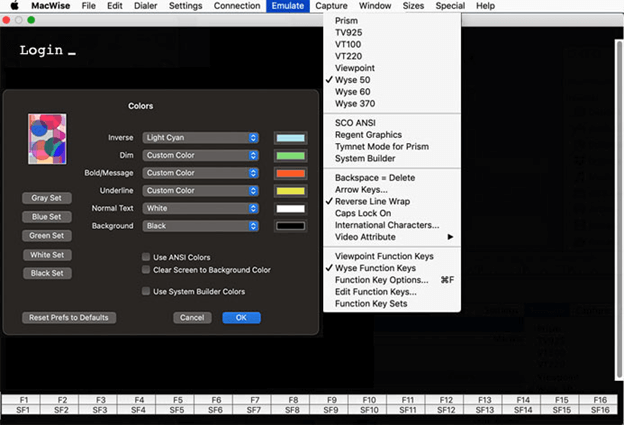
MacWise ir vēl viens labākais Mac termināļa emulators mūsu sarakstā. Tam ir salīdzinoši racionalizēts izskats. Tas tika izstrādāts, lai būtu savietojams ar dažādu sakaru protokolu un tīkla konfigurāciju klāstu.
Šis MAc labākais termināļa emulators ir daudzpusīgs un var simulēt dažādus termināļus. Tajos ietilpst Wyse 50, ADDS Viewpoint, DEC VT100, Prism, VT20, Wyse 60, Wyse 370 un daudzi citi. Jums pat ir iespēja šim Mac termināļa emulatoram pievienot kādu specializētu funkcionalitāti.
Pros
- Ļauj pieteikties Mac Unix Shell.
- Uzturiet saderību ar dažādiem tīkla protokoliem un savienojuma veidiem.
- Minimāls dizains
Mīnusi
- Reizēm gausa
- Salīdzinoši dārgi
Iegūstiet MacWise šeit
5. Komandieris Viens
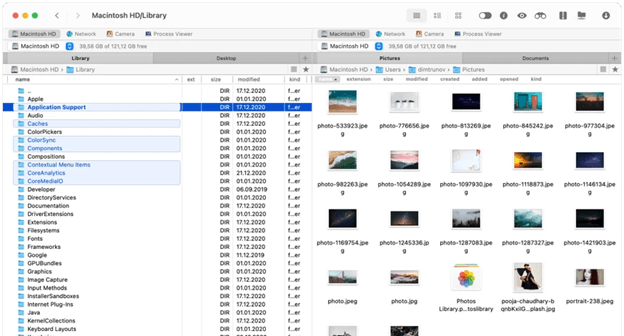
Nākamais labākais Mac termināļa emulators operētājsistēmai Mac ir pazīstams kā Commander One. Tas ir diezgan spēcīgs. Tas ir ļoti efektīvs Mac Terminal emulators papildus ļoti ātram failu pārvaldniekam. Varat palaist komandas, neizejot no lietotnes lietotāja interfeisa, atverot termināli, izmantojot karstos taustiņus un izceļot to fokusā. Šim ātrākajam Mac operētājsistēmas termināļa emulatoram papildus mākoņkrātuves, FTP un SFTP atbalstam ir arī ļoti konfigurējams interfeiss.
Pros
- Nebeidzama cilņu ietilpība.
- Piedāvā FTP, SFTP un FTPS atbalstu
- Savietojams ar mobilajām ierīcēm, kurās darbojas iOS, Android un MTP
Mīnusi
- Funkcija, kas ļauj vairākkārt pārdēvēt, netiek atbalstīta.
- Trūkst direktoriju.
Iegūstiet Commander One šeit
Lasi arī: Labākie logrīki lietošanai Mac datorā
6. Power Term InterConnect
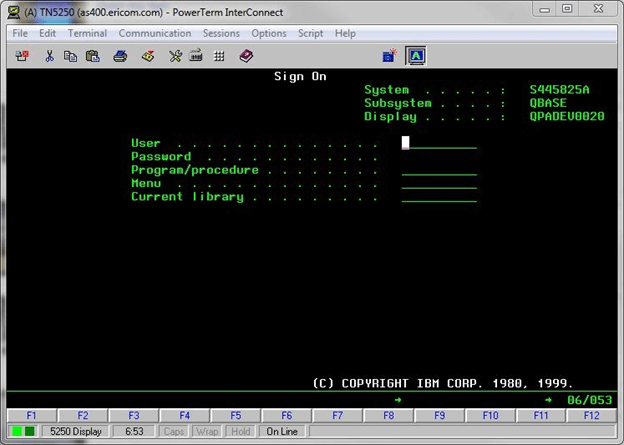
Nākamais mūsu Mac labāko termināļa emulatora sarakstā ir PowerTerm InterConnect. Tā ir lieliska izvēle, jo piedāvā plašu atbalstu vairāk nekā 30 dažādām valodām. Turklāt tas darbojas ar plašu saimniekdatoru klāstu. Spēcīgais SSH un SSL drošības atbalsts ir šī MacOS labākā termināļa emulatora galvenā iezīme.
Pros
- Bez maksas
- Nodrošina atbalstu vairāk nekā 30 dažādām valodām
- Drošību nodrošina SSH un SSL
Mīnusi
- Novecojis
Iegūstiet Power Term InterConnect šeit
7. Hiper
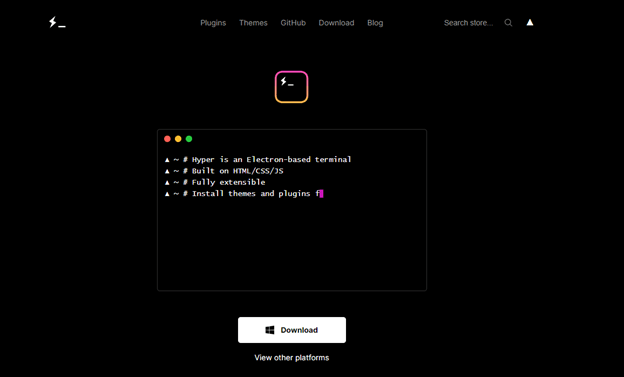
Ja vēlaties pilnībā vadīt savu Mac datoru, jums vajadzētu rūpīgi pārdomāt programmas Hyper Terminal izmantošanu. Šis labākais Mac termināļa emulators ļauj vienlaikus piekļūt vairākām cilnēm.
Lietotāja saskarne ir diezgan standarta. Tas ir tāpēc, ka emulatora izstrādē tika izmantoti HTML, CSS un JavaScript. Papildus tam tam ir pievienoti spraudņi, kas var palielināt programmas kopējo produktivitāti.
Pros
- Piedāvājiet dažādus īsceļus
- Jums nebūs problēmu, sadalot termināli.
- Iespēja pievienot savu pielāgoto CSS
Mīnusi
- Reizēm gausa
- Nepieciešami vairāki resursi
Iegūstiet Hyper šeit
Lasi arī: Labākais bezmaksas Mac Windows pārvaldnieks
Labākā Mac termināļa emulatora rindu aizvēršana
Tagad esat iepazinies ar visiem lieliskajiem Mac termināļa emulatoriem, kurus varat izmantot termināļa vietā. Tomēr, ja domājat, ka esam palaiduši garām jūsu ieteikto alternatīvu, informējiet mūs komentāros. Ja jums ir kādi jautājumi vai ieteikumi par saturu, atstājiet tos tālāk esošajā sadaļā.
Ja ceļvedis jums noderēja, neaizmirstiet abonēt mūsu emuāru, lai atjauninājumi tiktu nosūtīti tieši uz jūsu e-pastu. Lai uzzinātu vairāk, tehnoloģiju atjauninājumus, ziņas, padomus un trikus, sekojiet mums Facebook, Pinterest, Twitter un Instagram kanālos.